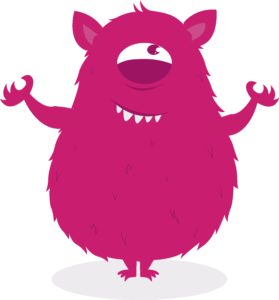Fehlerhafte Access Version 2408
Microsoft Office 365 Version 2408 (Build 17928.20114)
Die neue Version von Access von Office 365 bringt mehr Probleme als Neuerungen mit sich: Die bekanntesten bisher aufgetauchten:
- Access bleibt nach dem Schließen im Taskmanager hängen, muss also dort abgeschossen werden
- Außerdem hören wir oft vom Fehler 3048 – Keine weiteren Datenbankverbindungen möglich
Die gute Nachricht: Wenn Du diese Fehler in den letzten Tagen hattest und dachtest, es liegt an Deiner Anwendung – das ist nicht der Fall, dieses Verhalten kommt mit der Version 2408.
Nach unseren Erkenntnissen ist aktuell die einzige Lösung, auf eine vorherige Version zurückzugehen.
Mit der folgenden Anweisung kannst Du zum Beispiel die Version 2407 wiederherstellen:
„c:\Program Files\Common Files\microsoft shared\ClickToRun\OfficeC2RClient.exe“ /update user updatetoversion=16.0.17726.20206
Diese führst Du in der mit Administratorrechten geöffneten Eingabeaufforderung aus.
Maik, vermutlich hast Du gestern schon von dem neuen Bug in Access gelesen, der mit der Version 2408 kommt. In diesem Newsletter möchte ich mir Dir das Feedback meiner Leser teilen, damit Du das Problem vielleicht noch etwas effizienter lösen kannst.
UPDATE
Ihr habt uns folgende Informationen zurückgemeldet:
- Das Problem tritt nicht nur mit Office 365 auf, sondern auch mit anderen Access-Versionen.
- Es kann unter Office 32-bit und 64-bit passieren.
- Bei verschiedenen Versuchen, mit dem im Newsletter erwähnten Befehl die ältere Version wiederherzustellen, trat ein Fehler in Zusammenhang mit der Netzwerkverbindung auf. Mehr dazu weiter unten.
Uns sind bisher zwei Möglichkeiten bekannt, das Problem zu lösen:
- Zurücksetzen der Access-Version (siehe unten)
- Hinzufügen der Datenbank zu einem vertrauenswürdigen Ordner – zumindest funktionierte dies bei einigen Kunden.
Um auf eine vorherige Version zurückzugehen, führst Du in der mit Adminrechten geöffneten Eingabeaufforderung beispielsweise die folgende Anweisung aus:
„c:\Program Files\Common Files\microsoft shared\ClickToRun\OfficeC2RClient.exe“ /update user updatetoversion=16.0.xxxxx.yyyyy
Die letzte elf Zeichen passen nur für einen bestimmte Office-Channel. Welche Du für Dich benötigst, erfährst Du bei Microsoft.
Hier findest Du diese für die verschiedenen Office-Versionen:
Office 365:
Updateverlauf für Microsoft 365 Apps (nach Datum aufgelistet) – Office release notes | Microsoft Learn
Office 2021
Updateverlauf für Office LTSC 2021 und Office 2021 – Office release notes | Microsoft Learn
Office 2016/2019
Updateverlauf für Office 2016 C2R und Office 2019 – Office release notes | Microsoft Learn
Die gesuchte Nummer findest Du hier unter Build: